Leer hoe je snel en eenvoudig ondertiteling kunt toevoegen aan elke video rechtstreeks op je iPhone.
Wist je dat uit onderzoek is gebleken dat 80% van de video's die op sociale media worden bekeken, gedempt worden afgespeeld? Daarom hebben we Zubtitle gemaakt. Wanneer je Zubtitle gebruikt, voegt onze software automatisch ondertiteling toe aan je video's door de audio te transcriberen en ondertiteltekst te genereren. Dat betekent minder werk voor u en een grotere kans dat uw publiek uw inhoud daadwerkelijk bekijkt.
Misschien heb je Zubtitle nog nooit eerder gebruikt, of misschien heb je het alleen op je computer gebruikt. Hoe dan ook, deze stapsgewijze handleiding leert je hoe je ondertiteling aan je video kunt toevoegen met Zubtitle op je iPhone - je hoeft niet op je laptop of desktop te springen!
Bijschriften toevoegen aan video's op een iPhone of mobiel apparaat
1. Maak een Zubtitle-account aan en upload je video
Hier bij Zubtitle willen we je leven zo gemakkelijk mogelijk maken. Daarom is het gratis om een Zubtitle-account aan te maken en uw video's te uploaden. Open gewoon uw favoriete browser op uw iPhone en navigeer naar Zubtitle.com, waar u zich aanmeldt met uw e-mailadres of Google-account.
Zodra je dat hebt gedaan, kun je je video uploaden door op de uploadknop te tikken en vervolgens een video uit je fotobibliotheek te selecteren:
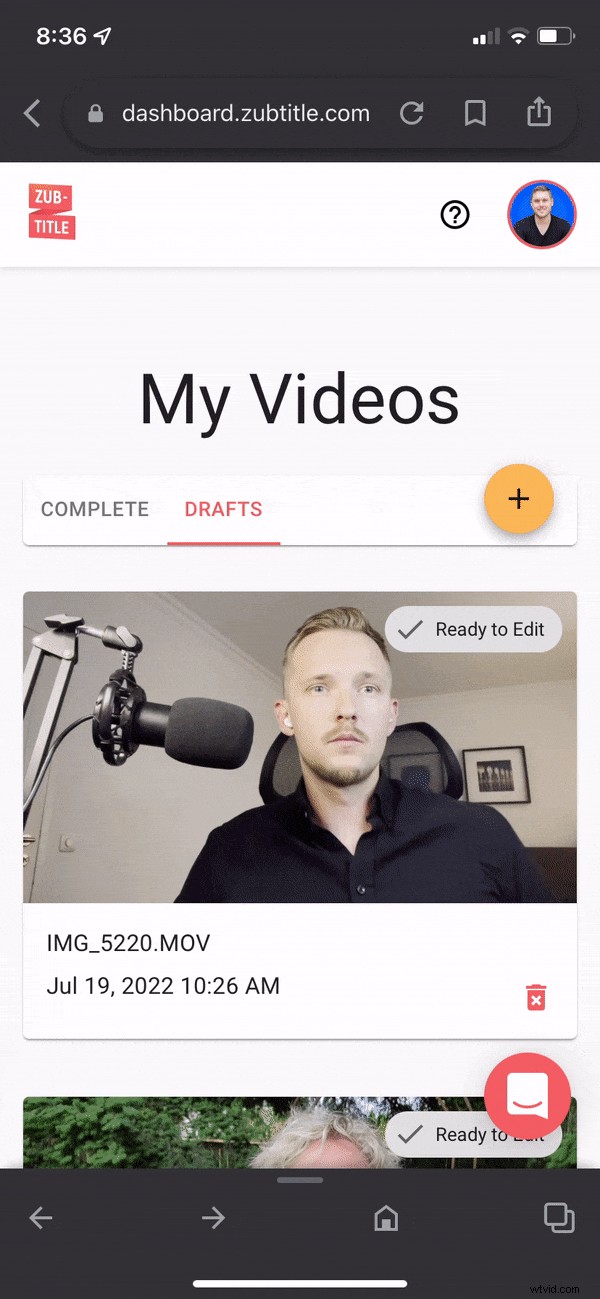
2. Kies een stijl voor uw bijschriften
Zodra je je video hebt geüpload, zal Zubtitle automatisch alle audio uit je bestand transcriberen en getimede bijschriften genereren. Nu is het aan jou om te beslissen hoe ze eruit moeten zien! Navigeer gewoon naar de Tekststijlen menu en pas al uw stylingopties aan. U kunt ook de Sjablonen gebruiken menu om een kant-en-klaar sjabloon te selecteren dat al voor u is opgemaakt!
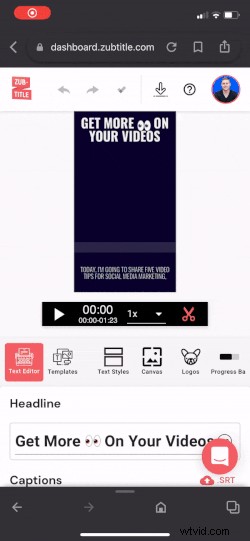
3. Bewerk uw bijschriften
Ook al lijkt onze spraak-naar-teksttechnologie magisch, het is niet onfeilbaar. Zorg er dus voor dat je de ondertitels van je video controleert op onjuistheden. Het is eenvoudig:navigeer gewoon door de Teksteditor menu, tik en bewerk!
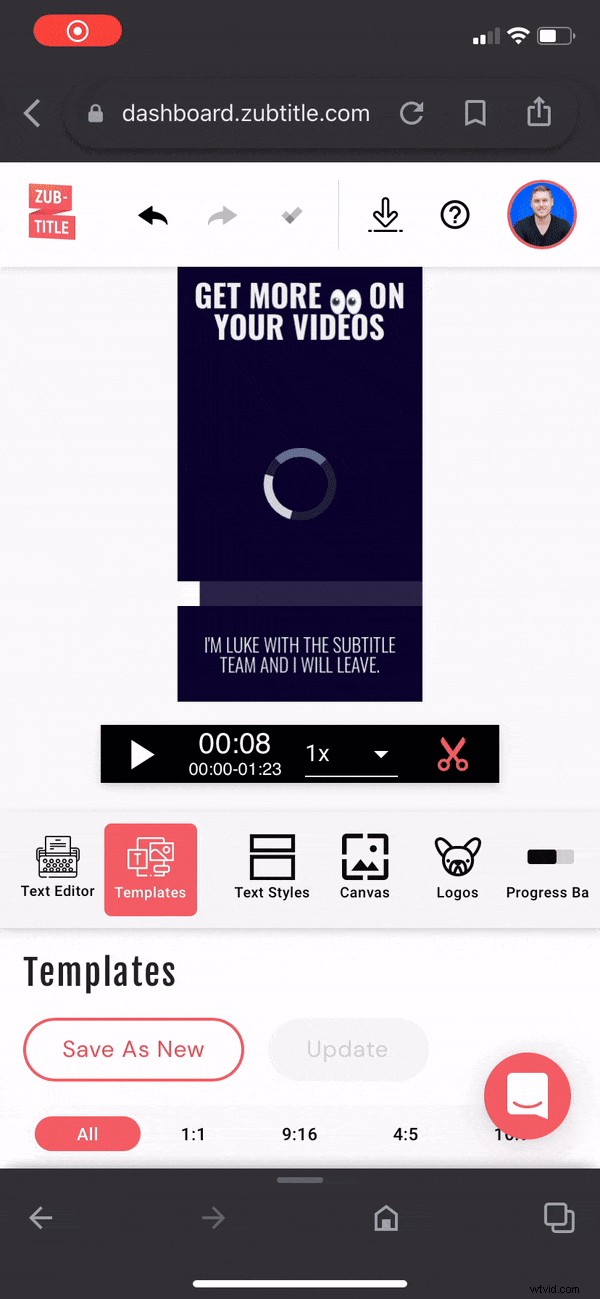
4. Genereer uw nieuwe videobestand
Tik gewoon op de downloadknop in de rechterbovenhoek om je nieuwe video weer te geven en naar je apparaat te downloaden.
PRO-TIP: Als je een iPhone gebruikt, weet je waarschijnlijk al dat het downloaden van video's via internet niet eenvoudig is. We hebben hier een volledige gids samengesteld waarin wordt uitgelegd hoe u video's van uw Zubtitle-account naar uw Filmrol kunt krijgen.
Klaar om ondertitels toe te voegen aan je video's op een iPhone?
Meld u vandaag nog aan voor een gratis Zubtitle-account om aan de slag te gaan! Met ons gratis abonnement kun je twee video's per maand maken. Bekijk ons standaardabonnement om tot 10 video's per maand te maken (en het Zubtitle-watermerk te verwijderen).
